Able2Extract Professional Review: voors, tegens, oordeel
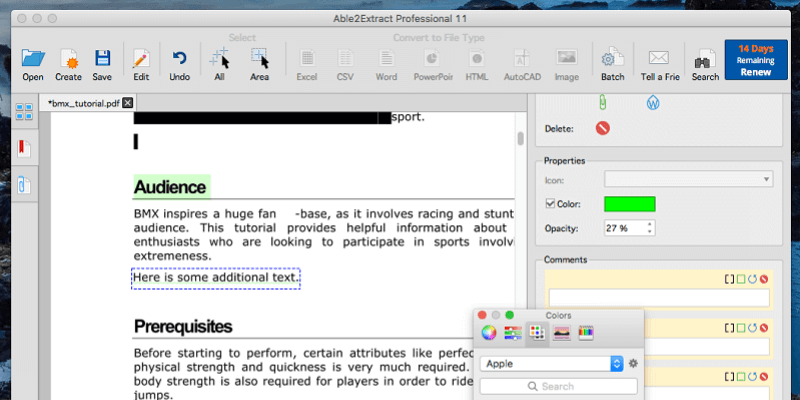
Able2Extract Professional
Samengevat
Able2Extract Professional is een platformoverschrijdend platform PDF-editor beschikbaar voor Mac, Windows en Linux. Hiermee kunt u uw PDF’s annoteren met markeringen, onderstrepingen en pop-upnotities, de tekst van een PDF bewerken en afbeeldingen toevoegen, en doorzoekbare PDF’s maken van papieren documenten.
Je hebt al een eenvoudige PDF-editor op je Mac – Apple’s Preview-app voert eenvoudige PDF-opmaak uit, inclusief het toevoegen van handtekeningen. Als dat alles is wat u nodig heeft, hoeft u geen extra software aan te schaffen.
Maar als uw bewerkingsbehoeften geavanceerder zijn, kan Able2Extract het bekijken waard zijn, vooral als u op zoek bent naar een platformonafhankelijke oplossing of een hoge mate van aanpasbaarheid bij het exporteren naar Word of Excel.
Wat ik leuk vind: Snelle en nauwkeurige optische tekenherkenning (OCR). Nauwkeurige export naar verschillende formaten. Elke annotatie kan een opmerking hebben.
Wat ik niet leuk vind: Frustrerend annotatietools. Het bewerken van tekst kan spaties achterlaten.
Wat kunt u doen met Able2Extract?
U kunt het gebruiken om PDF-bestanden te bewerken en te annoteren, maar de focus van het programma ligt op aangepaste export van PDF-bestanden naar Microsoft Word, Excel en andere formaten. De app ziet er op alle drie de platforms hetzelfde uit en werkt hetzelfde.
Able2Extract kan PDF’s bewerken en annoteren, maar deze functies lijken te ontbreken in vergelijking met zijn concurrenten. Waar de app schittert, zijn de flexibele exportopties – zoals wordt gesuggereerd in het gedeelte ‘Extract’ van zijn naam. Het programma kan exporteren naar PDF naar Word, Excel, OpenOffice, AutoCAD en andere formaten met een indrukwekkende reeks opties.
Is Able2Extract veilig?
Ja, het is veilig in gebruik. Ik heb InvestInTech Able2Extract uitgevoerd en geïnstalleerd op mijn MacBook Air. Een scan met Bitdefender vond geen virussen of kwaadaardige code.
Tijdens mijn gebruik van het programma ondervond ik geen crashes. Waar andere PDF-editors een bewerkte PDF echter opslaan als een kopie met een andere naam, slaat Able2Extract over op het origineel. Als u van plan bent de originele versie van het bestand te behouden, maak dan een reservekopie voordat u begint.
Is Able2Extract Professional gratis?
Nee, Able2Extract is niet gratis, hoewel InvestInTech wel een Gratis proefperiode van 7-dag zodat u het kunt testen voordat u het koopt.
Een volledige licentie kost $ 149.95, maar een abonnement van 30 dagen is ook beschikbaar voor $ 34.95. Aankoop van het programma via digitale download of op cd kost hetzelfde (vóór inclusief verzendkosten).
Deze prijs maakt het de op één na duurste PDF-editor na Adobe Acrobat Pro, dus het lijkt bedoeld voor professionals die PDF-bestanden nauwkeurig naar een aantal formaten moeten exporteren.
Inhoudsopgave
Waarom me vertrouwen voor deze recensie?
Mijn naam is Adrian Try. Ik gebruik computers sinds 1988 en Macs sinds 2009 fulltime. In mijn streven om papierloos te worden, heb ik duizenden PDF’s gemaakt van de stapels papierwerk die mijn kantoor vulden. Ik gebruik ook veel PDF-bestanden voor e-boeken, gebruikershandleidingen en naslagwerk. Ik maak, lees en bewerk dagelijks pdf’s.
Mijn PDF-workflow maakt gebruik van een verscheidenheid aan apps en scanners, hoewel ik Able2Extract tot deze beoordeling niet had gebruikt. Dus ik heb de app gedownload en grondig getest. Ik heb de Mac-versie van het programma getest en er zijn ook versies voor Windows en Linux.
Openbaarmaking: ons werd puur voor testdoeleinden een pincode van 2 weken aangeboden. Maar InvestInTech heeft geen redactionele inbreng of invloed op de inhoud van deze recensie.
Wat heb ik ontdekt? De inhoud in de samenvatting hierboven geeft u een goed beeld van mijn bevindingen en conclusies. Lees verder voor de details over alles wat ik wel en niet leuk vond aan Able2Extract.
Gedetailleerd overzicht van Able2Extract Professional
Bij Able2Extract draait alles om het bewerken, annoteren en converteren van PDF’s. Ik zal alle functies in de volgende vijf secties opsommen. In elke subsectie zal ik eerst onderzoeken wat de app te bieden heeft en vervolgens mijn persoonlijke mening delen.
Om de functies van de app te testen, heb ik een voorbeeld-pdf-bestand van internet gedownload – een BMX-zelfstudie – en geopend in Able2Extract.
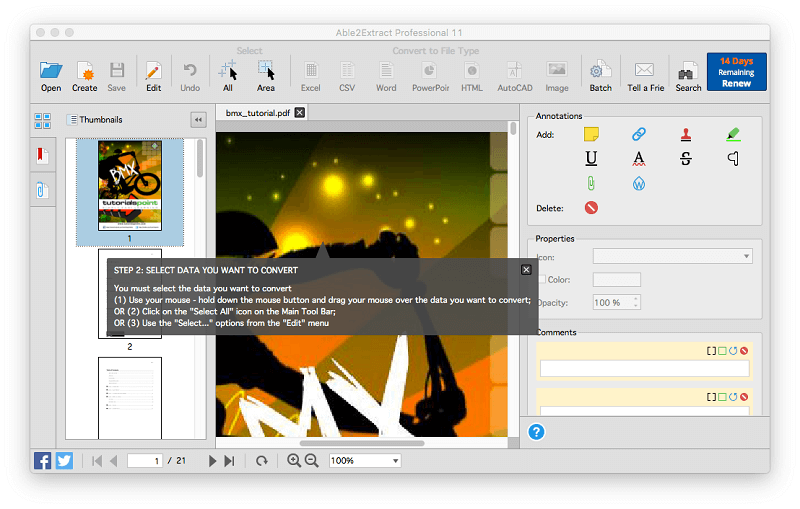
Later gebruikte ik ook een document van slechte kwaliteit dat ik van papier ‘scande’ met de camera van mijn smartphone.
1. Bewerk PDF-documenten
Able2Extract kan de tekst in een PDF bewerken en afbeeldingen en vormen toevoegen. In eerste instantie wordt de app geopend in ‘Convert Mode’. ik klikte op de Edit pictogram om over te schakelen naar ‘Bewerkmodus’.
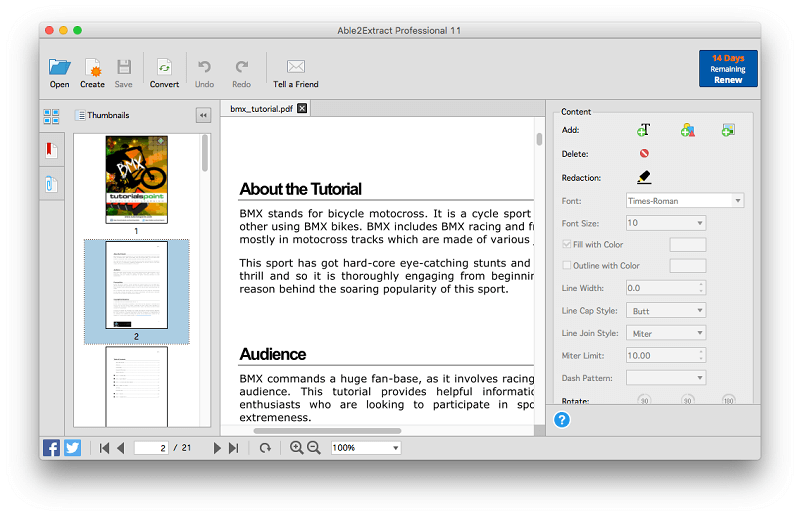
In het gedeelte ‘Publiek’ van het document besloot ik het woord ‘commando’s’ te veranderen in ‘inspireert’. Toen ik op de te bewerken tekst klikte, werd een groen tekstvak weergegeven rond slechts enkele van de woorden. Ik heb het woord ‘commando’s’ gekozen.
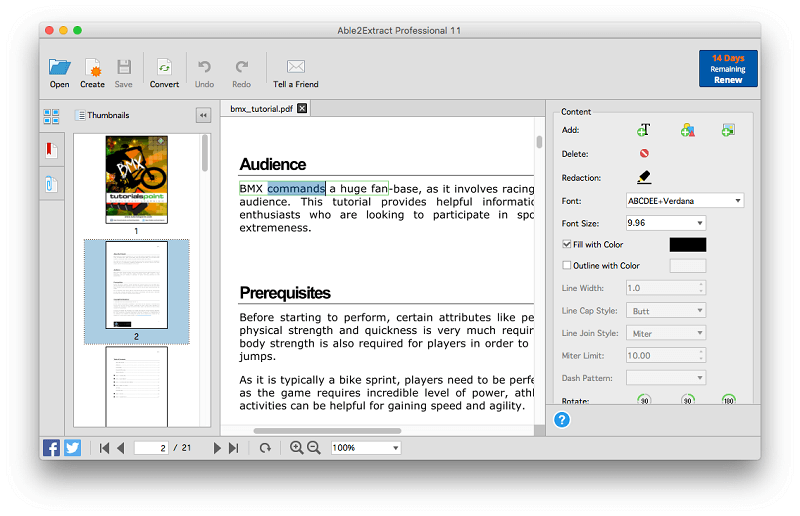
Ik typte ‘inspireert’ en het woord werd vervangen, met het juiste lettertype. Het nieuwe woord is korter, dus de andere woorden in het tekstvak worden verplaatst. Helaas bewegen de woorden buiten het tekstvak niet, waardoor er een gat ontstaat, en er is geen gemakkelijke manier om dit op te lossen.
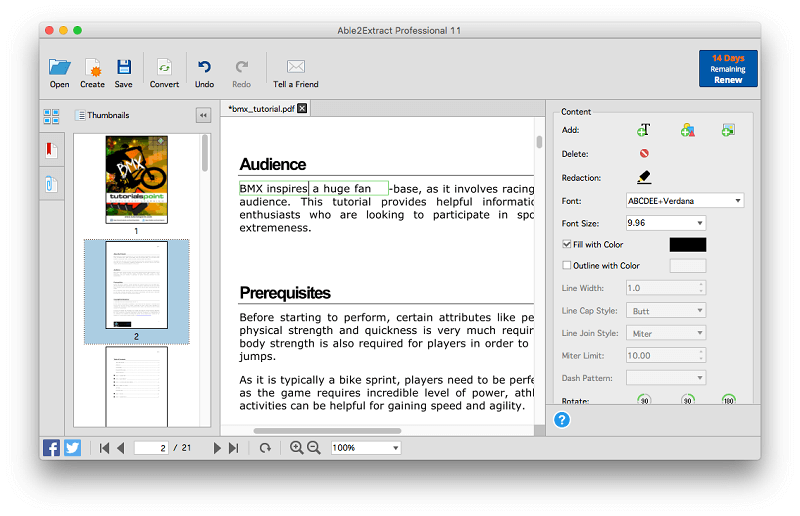
Het volgende tekstvak bevat alleen het koppelteken en het volgende tekstvak bevat de rest van de regel.
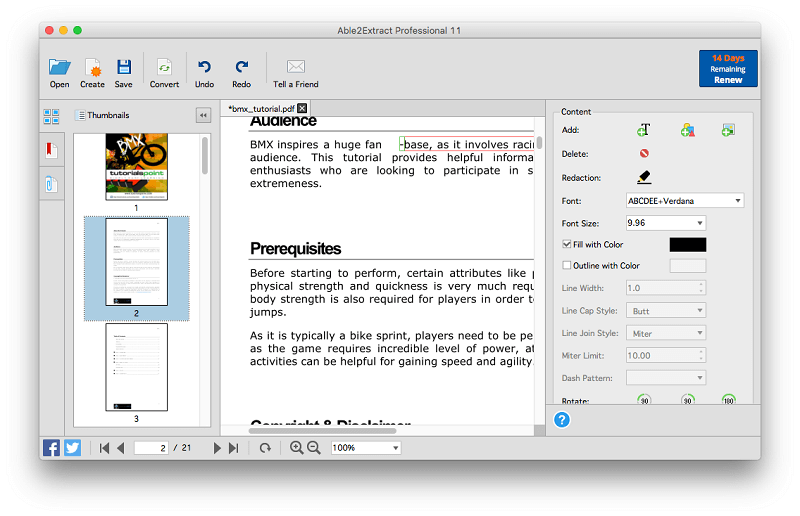
Dus zelfs het handmatig verplaatsen van de tekstvakken vereist twee afzonderlijke acties en laat de regel korter dan andere op de pagina. Zelfs eenvoudige bewerkingen met Able2Extract lijken een beetje problematisch.
De toe te voegen tekst tool Ik kan gemakkelijk een nieuwe alinea aan de pagina toevoegen, hoewel ik bestaande lege ruimte moet gebruiken.
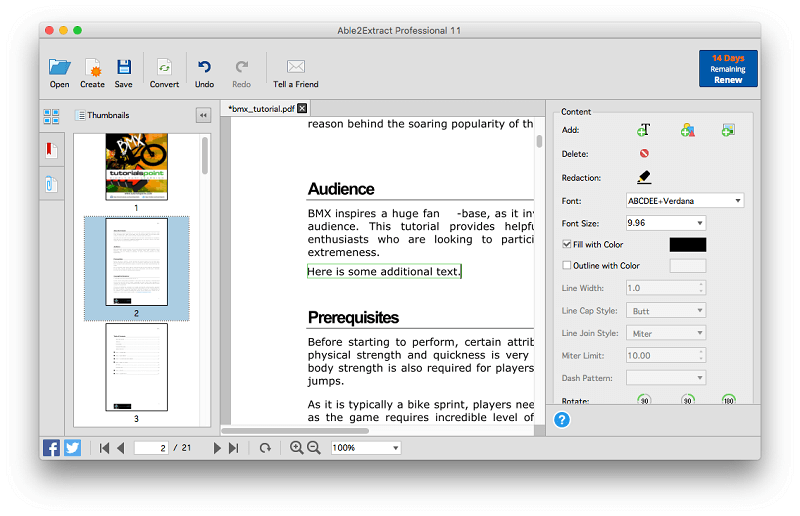
Onderaan de pagina staat een afbeelding. Met slepen en neerzetten kan ik de afbeelding gemakkelijk naar een andere locatie verplaatsen.
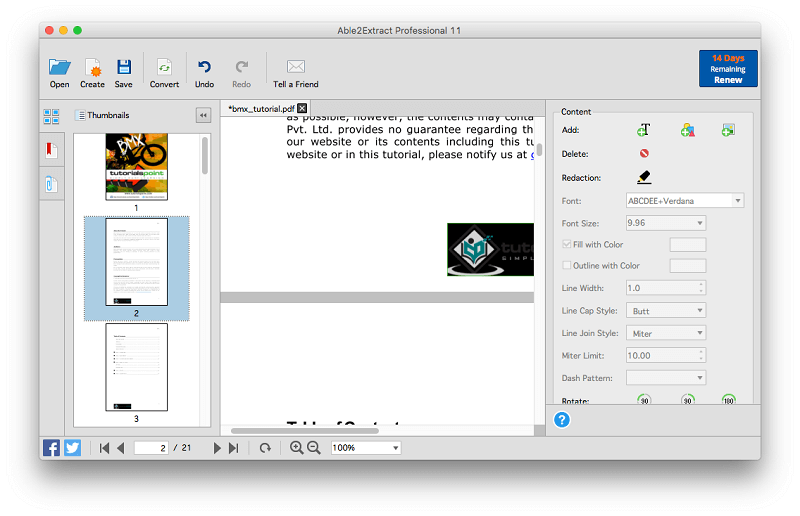
En met behulp van de Vorm toevoegen tool Ik kan een vorm aan het document toevoegen en de kleur ervan wijzigen.
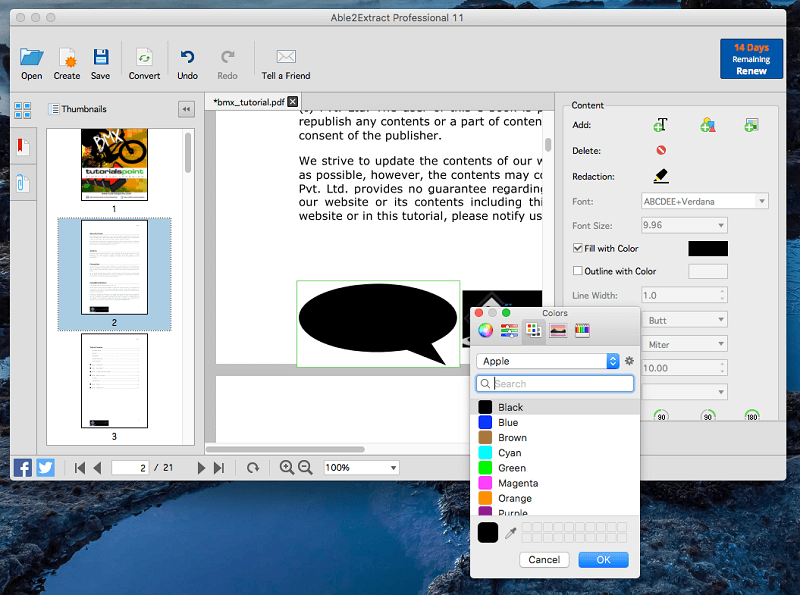
Mijn persoonlijke mening: Het bewerken van tekst in een PDF met Able2Extract is vrij beperkt, maar voldoende voor kleine bewerkingen. Voor uitgebreidere bewerkingen kunt u het document het beste exporteren en bewerken in Word of een andere geschikte app. Als u de pdf liever rechtstreeks bewerkt, bent u beter af met een van de onderstaande alternatieven.
2. Bewerk persoonlijke informatie
Bij het delen van een PDF-document kan het nodig zijn om privé- of gevoelige informatie te beschermen tegen zichtbaarheid voor andere partijen. Dat is heel gebruikelijk in de juridische sector. Dit kan een adres of telefoonnummer zijn, of gevoelige informatie. De functie die dergelijke informatie verbergt, is Redactie.
Om toegang te krijgen tot de redactie- en annotatietools, moest ik terugschakelen naar ‘Convert Mode’. ik klikte op de Converteren icoon. Ik moet toegeven dat dit niet de eerste knop was die in me opkwam, maar toen ik het programma gebruikte, raakte ik eraan gewend dat de bewerkingstools onder ‘Bewerken’ stonden en al het andere onder ‘Converteren’.
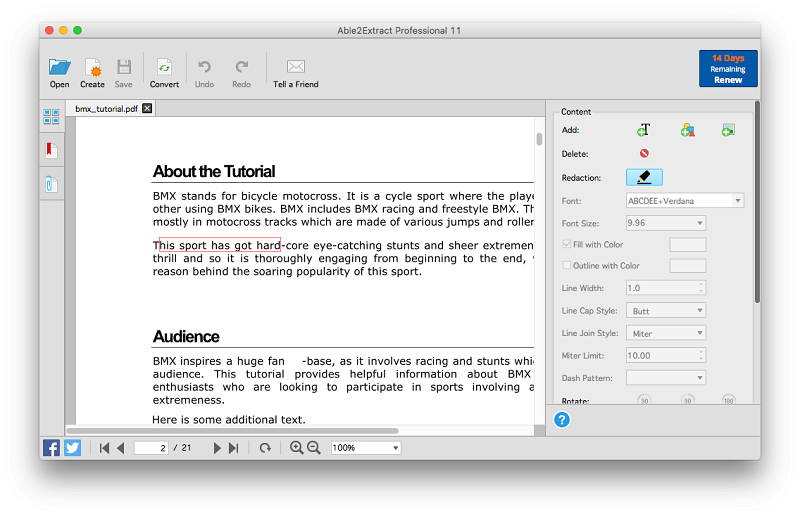
In Able2Extract kan ik gevoelige informatie verbergen met de opstellen hulpmiddel. Ik kan een rechthoek tekenen rond de tekst die ik wil verbergen, en er wordt een zwarte balk getekend.
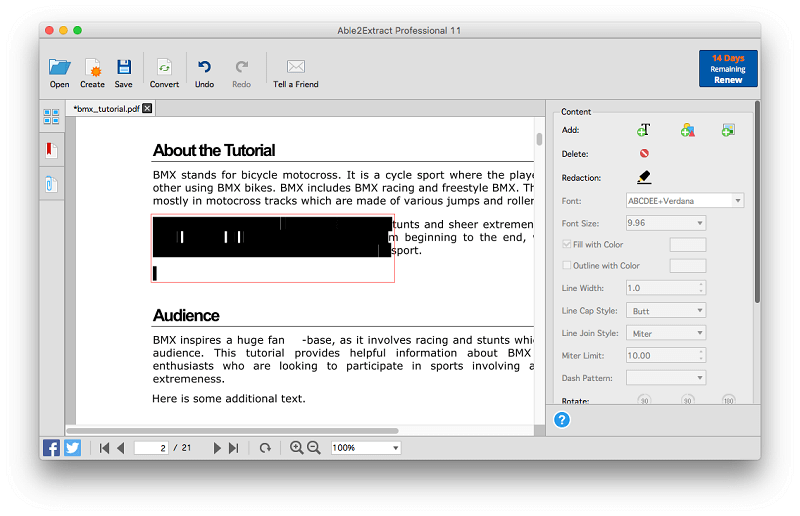
Mijn persoonlijke mening: Redactie is belangrijk om privé- of gevoelige informatie veilig te houden. Dit is een eenvoudige taak in Able2Extract.
3. Annoteer PDF-documenten
Wanneer u een PDF als referentiedocument gebruikt, vindt u wellicht annotatiehulpmiddelen handig, zodat u belangrijke secties kunt markeren of onderstrepen en notities aan het document kunt toevoegen. Annotatie is ook erg handig bij het samenwerken met anderen.
Ik wilde eerst de markeringsfunctie testen, dus ik klikte op de tool Markering toevoegen. Eigenschappen voor de kleur en dekking van de markering verschijnen.
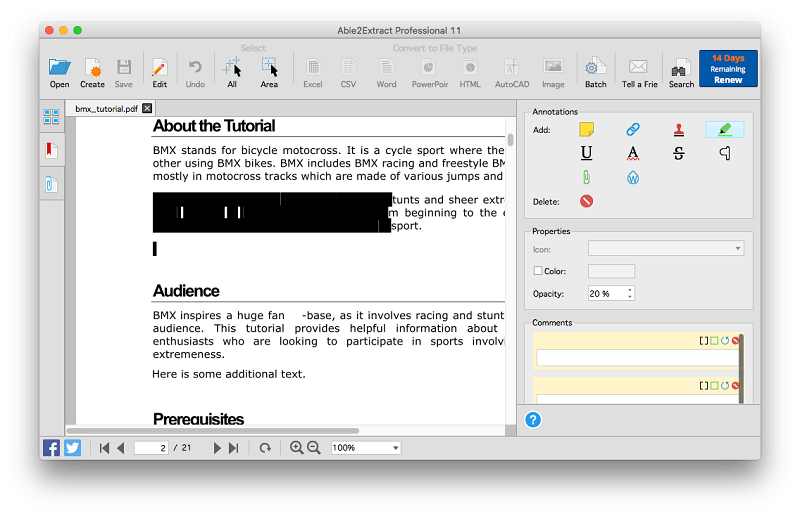
Ik tekende een kader rond de kop ‘Over de zelfstudie, en er werd een grijze markering aangebracht. Zwart met 20% dekking lijkt de standaard markeerkleur te zijn. Ik veranderde de kleur in groen en selecteerde de volgende kop.
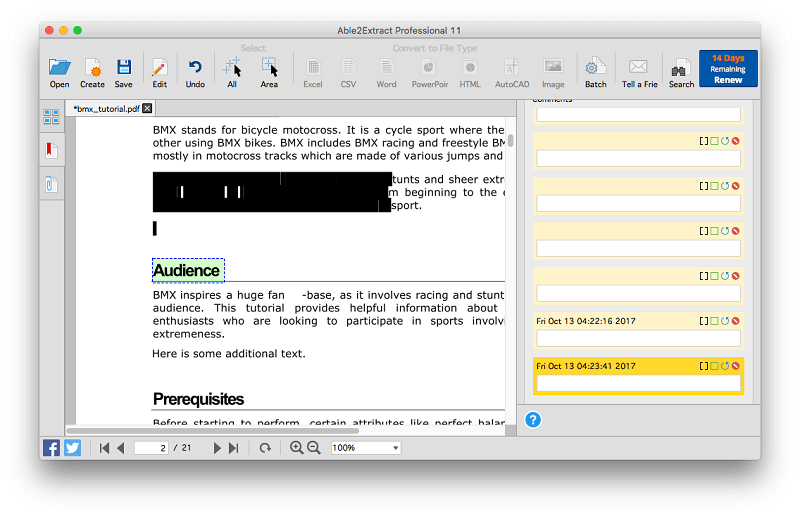
Vervolgens probeerde ik de Voeg Squiggly toe hulpmiddel. Afgaande op het pictogram verwachtte ik dat de onderstreping rood zou zijn, maar het was dezelfde groene kleur (met 20% dekking) die ik gebruikte voor de markering. Ik liet de tekst geselecteerd, veranderde de kleur en de kronkel werd rood.
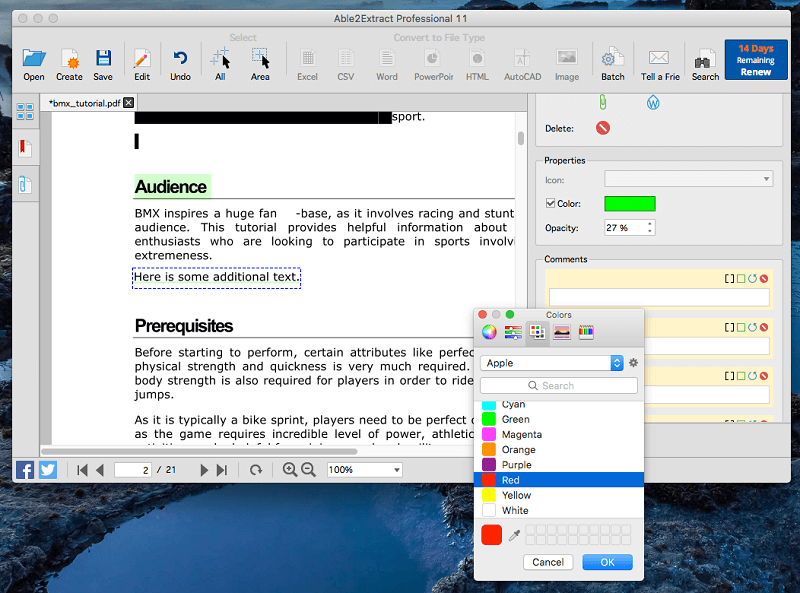
Vervolgens probeerde ik de notities-functie. Er is een sectie ‘Opmerkingen’ in het rechterdeelvenster waar u een notitie aan elke annotatie kunt toevoegen. De Voeg een notitie toe Met deze functie kunt u een notitie toevoegen aan een pictogram dat verschijnt wanneer de muis erover beweegt.
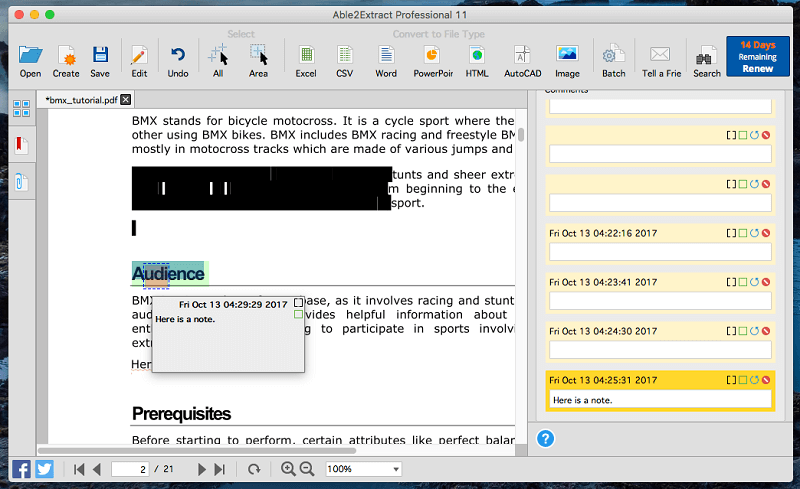
Ik klikte instinctief op de tekst waaraan ik een notitie wilde toevoegen, in de verwachting dat het pictogram in de marge zou verschijnen, maar het pictogram verscheen precies waar ik klikte. Het was beter geweest om in de marge te klikken.
Vervolgens probeerde ik de Stempel toevoegen hulpmiddel. Er is een groot aantal postzegels beschikbaar, waaronder ‘Concept’, ‘Goedgekeurd’, ‘Vertrouwelijk’ en ‘Verkocht’.
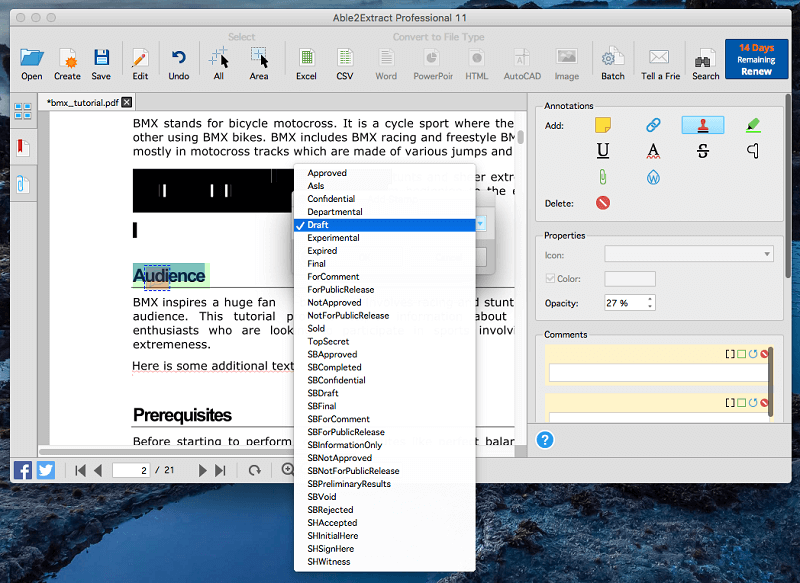
Nadat u de vereiste stempel hebt geselecteerd, plaatst u deze op het juiste deel van uw document door erop te klikken. Ankers om de stempel op maat te maken of te draaien verschijnen dan.
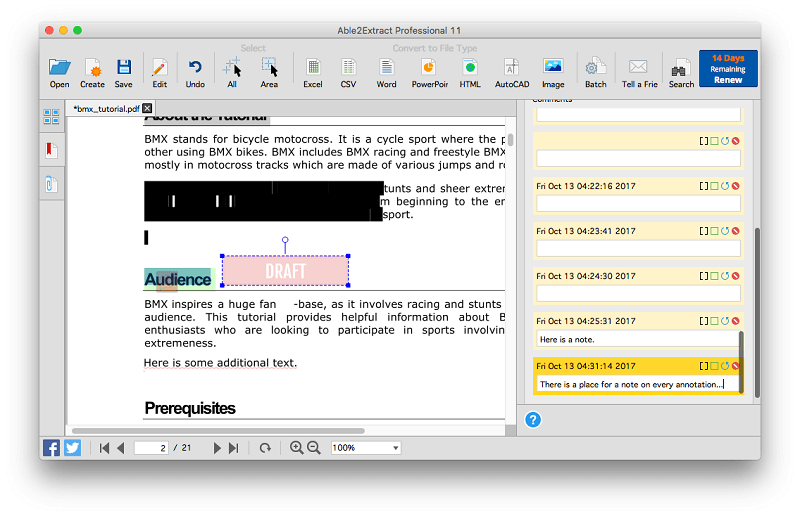
Ten slotte heb ik geëxperimenteerd met de ‘Add Link’ hulpmiddel. Een link kan worden toegevoegd aan elk rechthoekig gebied van het document. De link kan verwijzen naar een webadres of een pagina in de huidige PDF.
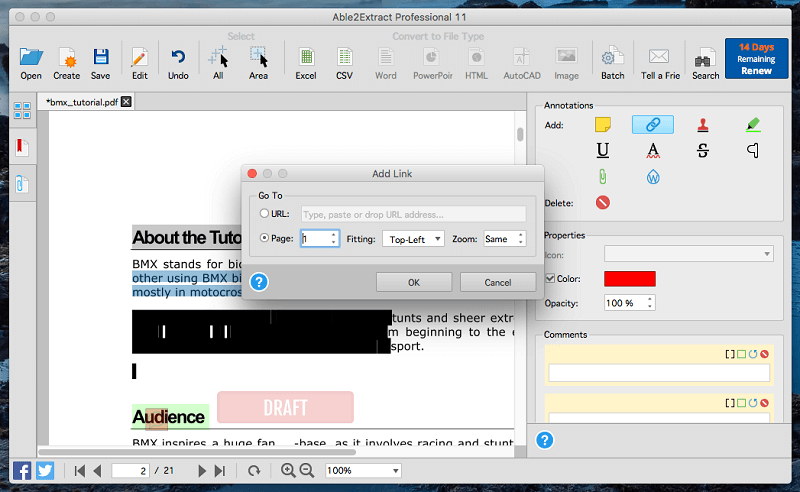
Wanneer de muis over het rechthoekige gebied zweeft, verschijnt er een opmerking over de link. Om de link te volgen, drukt u op ‘Alt’ en klikt u met de muis.
Mijn persoonlijke mening: Omdat elke annotatietool dezelfde kleurkiezer deelt, vond ik annotaties in Able2Extract behoorlijk frustrerend. Stel dat ik bepaalde tekst rood wil onderstrepen en andere tekst geel. Ik moet niet alleen op de respectievelijke tools voor elke taak klikken, ik moet ook de kleur veranderen elke keer dat ik van tool wissel. Dat wordt erg frustrerend! Als uw belangrijkste gebruik voor een PDF-editor annotatie is, bent u beter gediend door een van de onderstaande alternatieven.
4. Scannen en OCR-papieren documenten
PDF is misschien wel het beste formaat om te gebruiken bij het scannen van papieren documenten op uw computer. Maar zonder optische tekenherkenning is het slechts een statische, ondoorzoekbare foto van een stuk papier. OCR maakt het een veel waardevollere bron, waardoor die afbeelding wordt omgezet in doorzoekbare tekst.
Ik gebruikte een uitdagend document om de optische tekenherkenningsfunctie van Able2Extract te testen: een brief van zeer lage kwaliteit die ik in 2022 ‘scande’ met de telefooncamera die ik dat jaar gebruikte. De resulterende JPG-afbeelding is niet mooi, met een zeer lage resolutie en veel woorden die nogal vervaagd lijken.
Ik sleepte de afbeelding naar het Able2Extract-venster en het werd onmiddellijk geconverteerd naar een PDF en optische tekenherkenning werd uitgevoerd. Er was geen waarneembaar wachten.
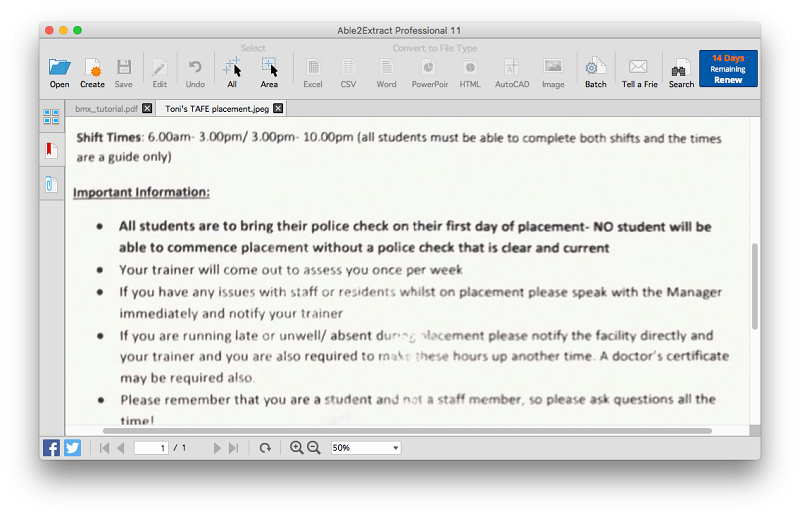
Om te testen hoe succesvol de OCR was uitgevoerd, begon ik te zoeken naar woorden die ik recht voor me zag. Mijn eerste zoekopdracht naar ‘Shift’ was succesvol.
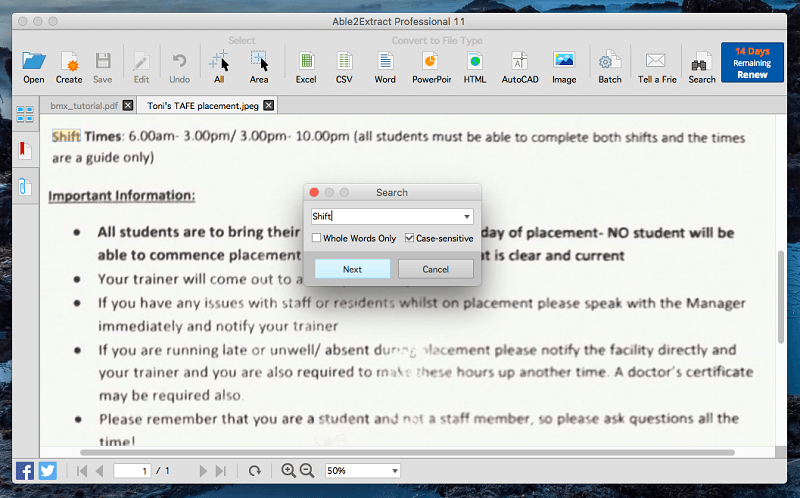
Vervolgens probeerde ik een woord dat onderstreept was: ‘Belangrijk’. Of de onderstreping het woord moeilijk te herkennen maakte of een andere factor de OCR hier niet succesvol maakte, het zoeken is mislukt.
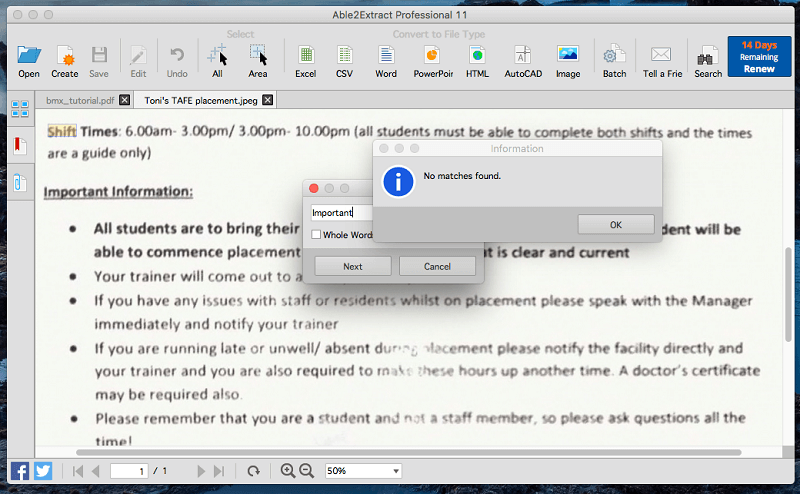
Vervolgens zocht ik naar een woord dat vetgedrukt was, ‘breng’. De zoektocht is gelukt.
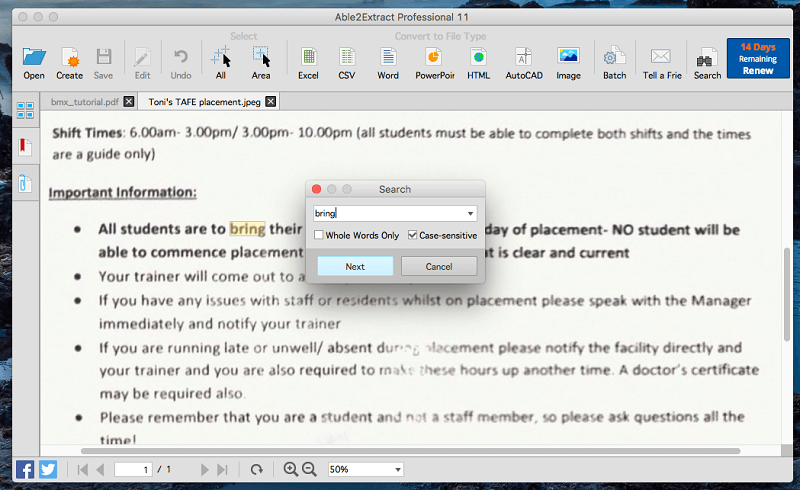
Ten slotte zocht ik naar een heel vervaagd woord, ‘inwoners’. Het woord is niet gevonden, maar het is moeilijk om Able2Extract de schuld hiervan te geven.
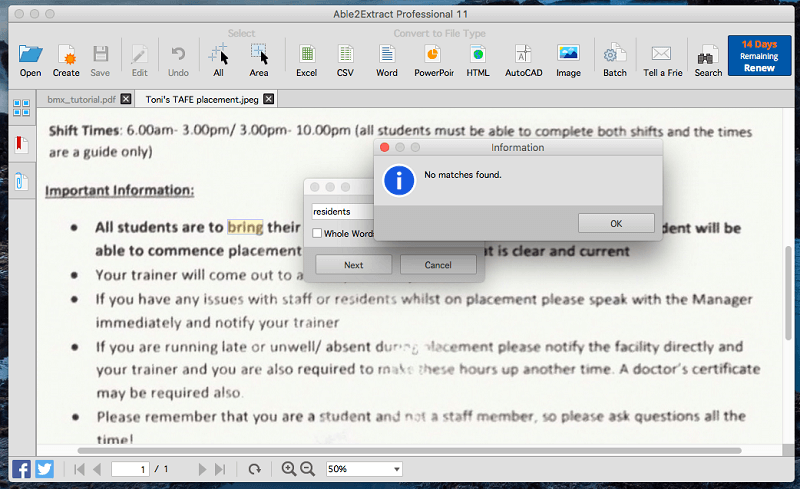
Mijn persoonlijke mening: Gescande papieren documenten zijn veel nuttiger wanneer optische tekenherkenning is toegepast. De OCR van Able2Extract is snel en nauwkeurig, zelfs bij scans van lage kwaliteit.
5. Converteer PDF’s naar bewerkbare documenttypen
Afgaande op het verkoopexemplaar op de website van InvestInTech en het feit dat de helft van de naam van de app ‘Extract’ is, verwachtte ik dat de exportfuncties van Able2Extract daar het meest tot hun recht zouden komen. Niet veel apps kunnen een PDF exporteren naar Word, Excel, OpenOffice, CSV, AutoCAD en meer.
Eerst probeerde ik mijn slechte foto van een brief als Word-document te exporteren. Het is niet echt een eerlijke test en de export is mislukt.
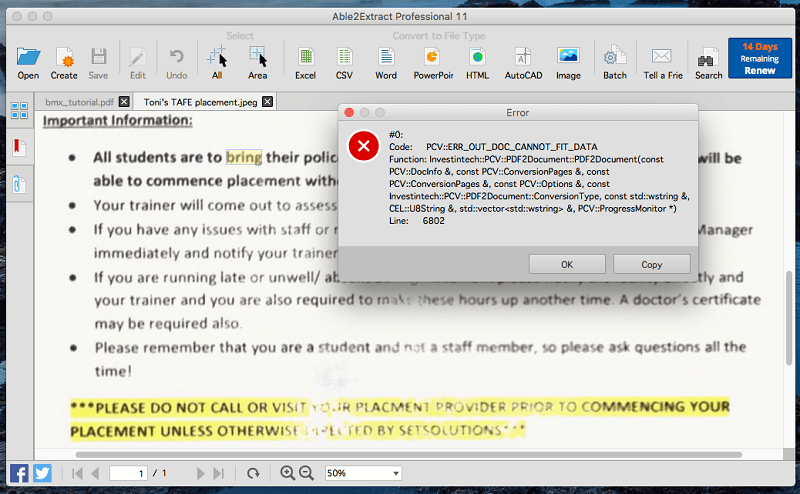
Vervolgens heb ik ons BMX-zelfstudiedocument geëxporteerd naar een Word-document. Bij mijn eerste poging exporteerde het gewoon de eerste pagina. Om het hele document te exporteren, moet u eerst de hele knop selecteren met de knop Alles selecteren.
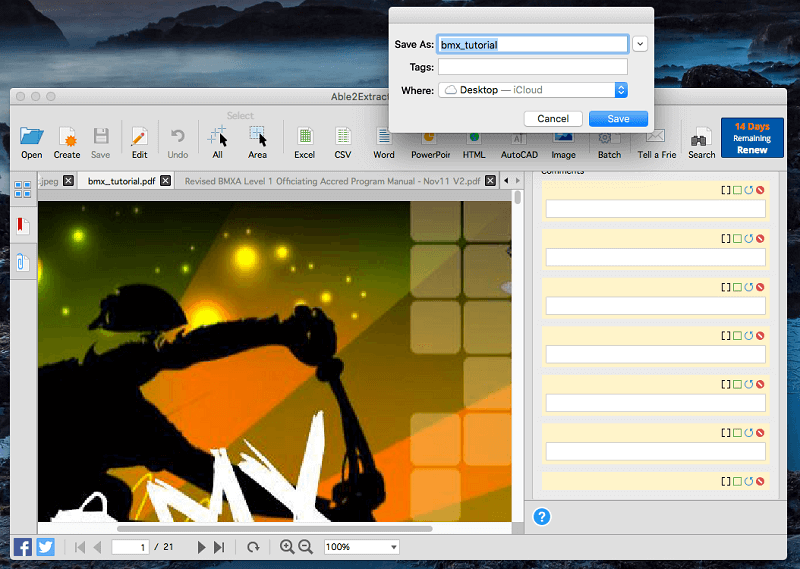
Ik was onder de indruk van het geëxporteerde document – het lijkt erg op het origineel, hoewel in enkele gevallen woorden en afbeeldingen elkaar overlappen. De overlap is echter mogelijk niet de schuld van Able2Extract. Ik heb geen Word op deze computer, dus opende het in plaats daarvan in OpenOffice, dus misschien ligt de fout in de manier waarop OpenOffice een complex Word-document weergeeft.
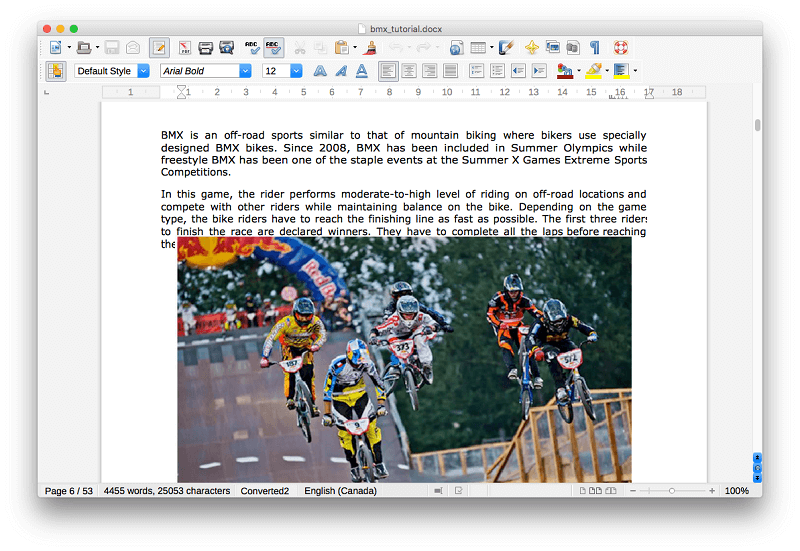
Als een eerlijker test heb ik het document geëxporteerd in OpenOffice’s .ODT-formaat, en er was geen overlap tussen tekst en afbeeldingen. Ik heb eigenlijk helemaal geen fouten kunnen ontdekken. Dit is de beste export die ik tot nu toe ben tegengekomen in een PDF-editor.
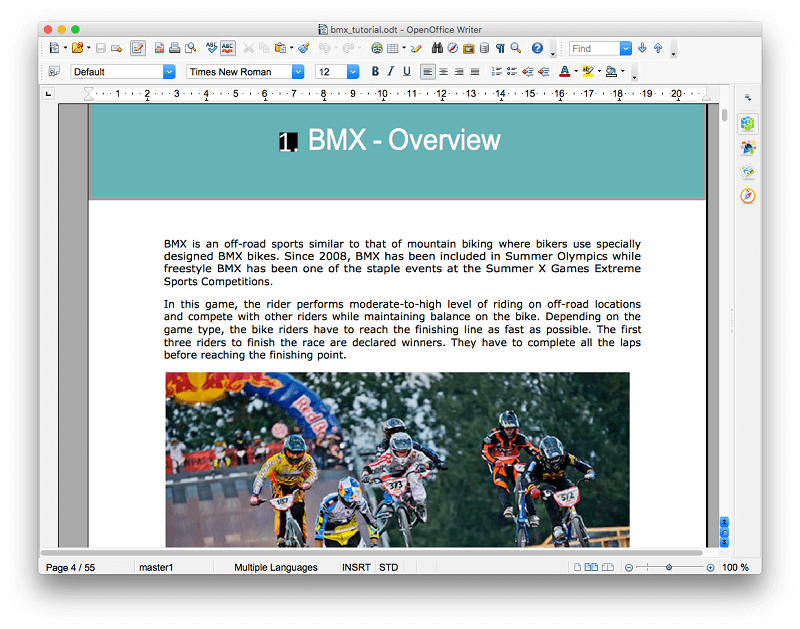
Om u een idee te geven van hoe configureerbaar export is, vindt u hier de conversie-opties van de app:
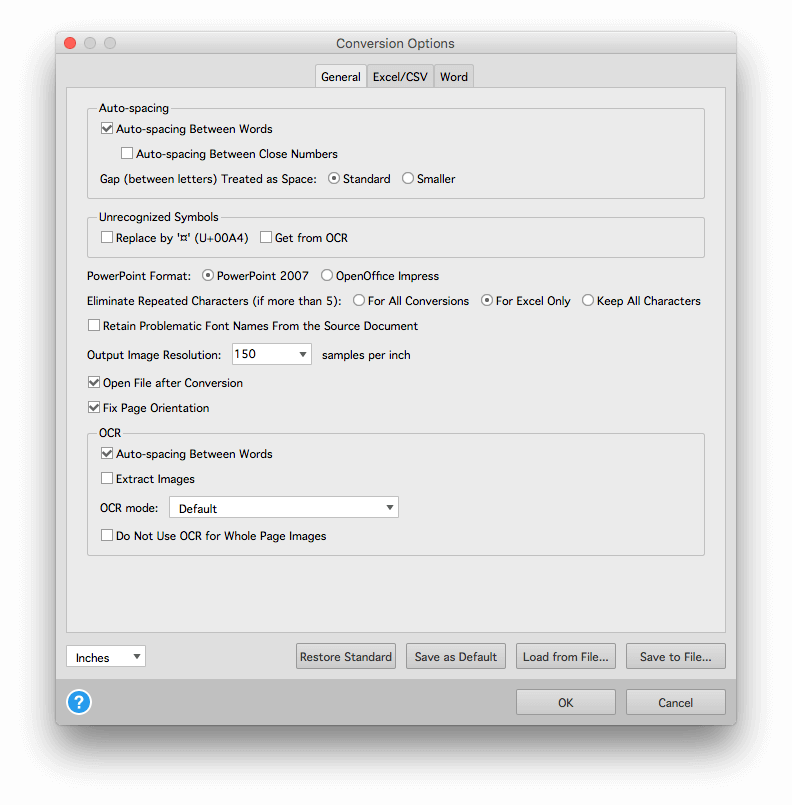
Mijn persoonlijke mening: PDF-conversie is waar Able2Extract echt uitblinkt. Het heeft meer exportopties en kan naar meer formaten exporteren dan zijn concurrenten. Als het exporteren van PDF’s naar andere formaten belangrijk voor je is, zul je geen beter programma vinden.
Redenen achter mijn beoordelingen
Effectiviteit: 4/5
Hoewel de bewerkings- en annotatiefuncties van Able2Extract ontbreken in vergelijking met andere PDF-editors, kan het PDF’s nauwkeuriger en met meer opties naar andere formaten converteren dan zijn concurrenten.
Prijs: 4 / 5
Able2Extract is niet goedkoop — alleen Adobe Acrobat Pro is duurder, hoewel een abonnement op Able2Extract aanzienlijk meer kost dan een Adobe-abonnement. Als algemene PDF-editor vind ik het programma het niet waard. Maar als u zeer nauwkeurige conversies van PDF-bestanden naar andere formaten nodig heeft, is dit de beste applicatie die beschikbaar is.
Gebruiksgemak: 4/5
De interface van Able2Extract is vrij eenvoudig te gebruiken, vooral als je je realiseert dat de meeste functies beschikbaar zijn in de modus ‘Bewerken’ of ‘Converteren’. Ik vond sommige functies frustrerend om te gebruiken. Als het u echter de resultaten geeft die u nodig hebt, is Able2Extract de moeite waard om te leren.
Ondersteuning: 4.5/5
De InvestInTech-website heeft een uitgebreide kennisbank, vooral als het gaat om het verkrijgen van de beste resultaten bij het exporteren van PDF’s. Er worden video-tutorials gegeven over hoe u een PDF converteert naar Excel, Word, PowerPoint en Publisher, en hoe u een gescande PDF converteert. Ondersteuning is beschikbaar via telefoon, e-mail en de meeste sociale-mediakanalen.
Alternatieven voor Able2Extract
- Adobe Acrobat Pro (Windows & macOS) was de eerste app voor het lezen en bewerken van PDF-documenten, en is nog steeds een van de beste opties. Het is echter vrij duur. Lees onze Acrobat Pro-recensie.
- ABBYY FineReader (Windows, macOS) is een gerespecteerde app die veel functies deelt met Acrobat. Het komt ook met een hoog prijskaartje, maar geen abonnement. Lees onze FineReader-recensie.
- PDFelement (Windows, macOS) is een andere betaalbare PDF-editor. Lees onze volledige PDFelement-beoordeling.
- PDF-expert (macOS) is een snelle en intuïtieve PDF-editor voor Mac en iOS. Lees onze gedetailleerde PDF-expertbeoordeling.
- Mac’s Preview-app stelt u in staat om niet alleen PDF-documenten te bekijken, maar ze ook te markeren. De Markup-werkbalk bevat pictogrammen voor schetsen, tekenen, vormen toevoegen, tekst typen, handtekeningen toevoegen en pop-upnotities toevoegen.
Conclusie
PDF-documenten zijn gebruikelijk, maar moeilijk te bewerken. Able2Extract lost dit probleem op door PDF-documenten snel en nauwkeurig om te zetten naar gangbare Microsoft-, OpenOffice- en AutoCAD-bestandsindelingen.
Hoewel je het programma kunt gebruiken om PDF’s te bewerken en te annoteren, is dit niet de sterke suite. U zou beter worden bediend door een van de apps die worden vermeld in het gedeelte over alternatieven van deze recensie als dat uw belangrijkste gebruik van het programma is.
Als u echter een app nodig heeft die uw PDF’s kan converteren naar bewerkbare documenten, dan is Able2Extract het beste programma dat beschikbaar is.
Dus, wat vind je van deze Able2Extract-recensie? Laat hieronder een reactie achter.
Laatste artikels